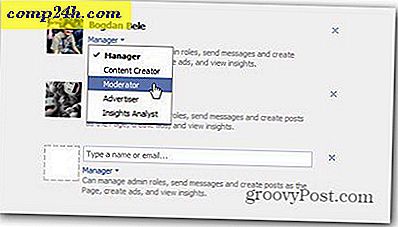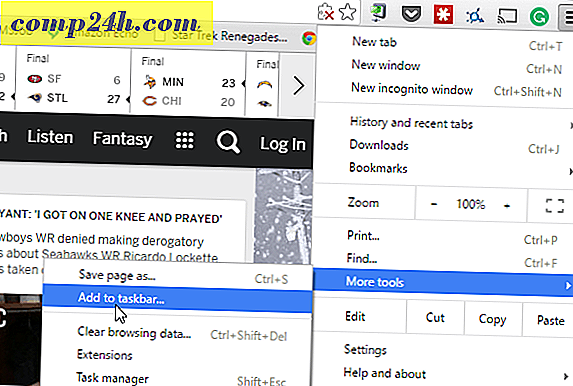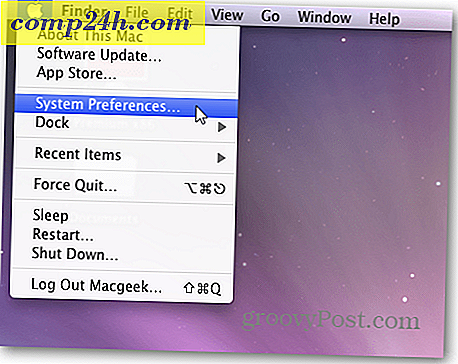Android Uygulamalarında Önbelleği Nasıl Temizle
Android cihazlar, tıpkı bilgisayarınız gibi, en iyi performans için düzenli bakım gerektirir. Google Play Store'da, daha iyi pil ömrüne sahip daha hızlı bir telefon vaat eden faydalı uygulamalar sıkıntısı yok. Ancak tüm bu uygulamalara ihtiyacınız olmayabilir, yalnızca Android'in yerleşik işlevlerini kullanarak akıllı telefonunuzun genel sağlığını korumanın yolları vardır.
Bu kullanışlı işlevlerden biri önbelleği temizlemektir. Bu, belirli bir uygulama için geçici dosyaları temizler, depolama alanını boşaltır ve hatta bu uygulama ile ilgili sorunları çözebilir. Bir uygulamada gücün kapatıldığını veya geciktiğini fark ederseniz, önce önbelleği temizlemeyi deneyin. İşte nasıl yapılacağı.
Android 2.3'teki Uygulama Önbelleğini Temizle (Zencefilli kurabiye)
Telefonunuzun Ayarlar sayfasına gidin. Uygulama çekmecesinde simgeyi arayabilir veya Menü tuşuna basıp oradan açabilirsiniz.

Sonraki Uygulamalar'a dokunun.

Sonra Uygulamaları Yönet üzerine dokunun.

Şimdi önbelleği temizlenmiş olan uygulamayı bulun. Bu genellikle İndirilenler sekmesinin altındadır - uygulamaya dokunun.

Bir sonraki ekranda aşağı kaydırın ve Önbelleği Temizle'ye dokunun. Düğme grileşir, temizlenecek veri yok.

Android 4.0'daki Uygulama Önbelleğini Temizle (Ice Cream Sandwich)
Ayarlar'a gidin ve Cihaz altından Uygulamalar'a dokunun.

Ardından, önbelleğin temizlenmesine ihtiyaç duyan uygulamaya dokunun. Aşağıdaki örnekte Google Chrome'u seçtim. Aşağı kaydırın ve Önbelleği Temizle'ye dokunun.

Zaman içinde önbellek biriktiren uygulamalar arasında web tarayıcıları, sosyal ağ uygulamaları ve fotoğraf ve video paylaşım uygulamaları bulunur. Oyunlar ayrıca önbelleği de korur. Önbelleği temizlemenin uygulamadan bir şey silmediğini unutmayın.